подготовить устройство PlayStation 4 Sony на шаг впереди последнего поколения, у нее полностью переработанная консоль, обновленное оборудование и несколько улучшений на крышке, чтобы сделать игровой процесс намного лучше. Что мне действительно нравится, так это то, что в нем есть возможность сделать снимок экрана и даже записать видео во время игры без необходимости в дополнительном оборудовании и альтернативных методах. Хотя возможность записи игрового процесса и захвата экрана интуитивно понятна, вам все равно необходимо настроить ее по своему вкусу. Посмотрим, как делать скриншоты на PS4.
Не допускается ты PS4 Делая скриншоты (или даже записывая экран) в определенных ситуациях, таких как некоторые начальные экраны игры или изменчивые сцены, которые разработчики могут посчитать испорченными.

Получите скриншоты на PS4
Если у вас никогда не было мотивации просматривать настройки скриншотов на PS4, вы можете делать скриншоты, используя кнопку SHARE на консоли.
Вы можете идти вперед иИграть на PS4 свой (или PS4 Pro) и возьмите контроллер. Затем нажмите и удерживайте кнопку SHARE на консоли не менее XNUMX секунды, чтобы сделать снимок экрана, потому что обычное нажатие откроет только меню общего доступа.
После того, как вы сделаете снимки экрана, они будут сохранены в папке снимков экрана вашей PS4 (она называется Галерея захвата), которую вы можете скопировать на USB-накопитель, поделиться в социальных сетях или отправить другим пользователям PS4.

ОТКРЫТЬ МЕНЮ ДИСПЛЕЯ ПОДЕЛИТЬСЯ
Меню ПОДЕЛИТЬСЯ содержит список параметров, позволяющих быстро сохранить снимок экрана или видео. Этот список пригодится, когда вы сделали что-то невероятное в игре, но забыли сделать снимок экрана или нажали кнопку записи, чтобы записать видео. показать тебе PS4 Последние Записанное видео и скриншот слева. Эти снимки экрана сохраняются в галерее захвата только в том случае, если вы сохраняете их вручную.
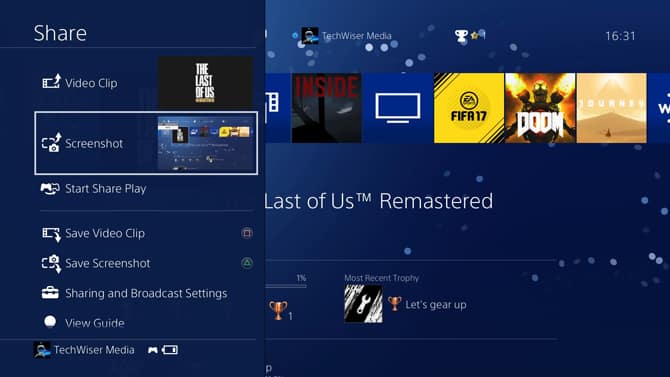
Нажмите кнопку SHARE на Контроллер PS4 Открыть меню слева. Вы можете нажать кнопку треугольника (Δ) на контроллере PS4, чтобы сохранить снимок экрана, или кнопку с кружком (O), чтобы вернуться в игру.
Имейте это в виду, в зависимости от содержимого или настроек игры вы не сможете сделать снимок экрана. Некоторые игры хотят сохранить сюжет и предотвратить спойлеры. Однако вы можете использовать карту захвата для записи всех этих игр без каких-либо ограничений.
Измените тип управления при нажатии кнопки SHARE
По умолчанию PS4 делает снимок экрана, когда вы долгое время нажимаете кнопку SHARE, в то время как одно нажатие кнопки SHARE открывает меню Share. Однако, если вы похожи на меня, имеет смысл сделать снимок экрана одним нажатием кнопки ПОДЕЛИТЬСЯ, не нарушая игровой процесс. К счастью, в PS4 есть настройка (называемая Easy Screenshots), которая позволяет вам заменить функцию SHARE по умолчанию.
Чтобы изменить настройки кнопки SHARE, перейдите на домашнюю страницу PS4 и выберите значок настроек.
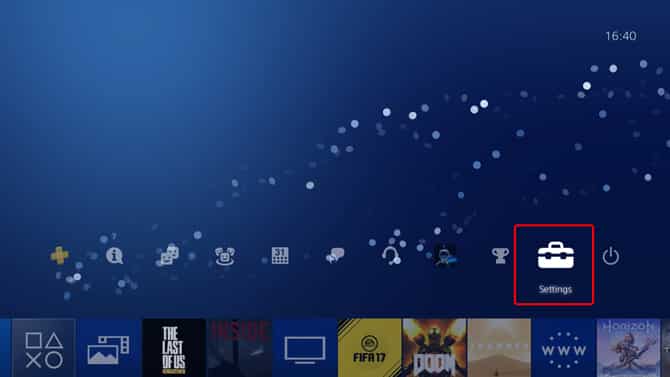
Прокрутите вниз до пункта «Совместное использование и трансляция» в списке параметров и нажмите X, чтобы открыть параметр.
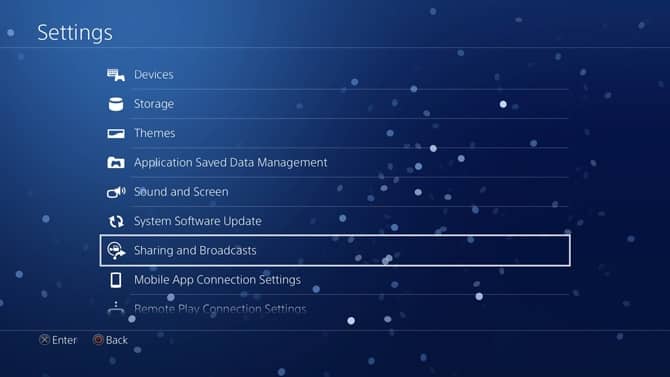
На странице общего доступа и трансляции вы увидите некоторые параметры, такие как настройки снимка экрана, настройки трансляции, длину видеоклипа, тип управления кнопкой SHARE и т. Д. Откройте тип элемента управления кнопки SHARE, нажав X в Консоль PS4.
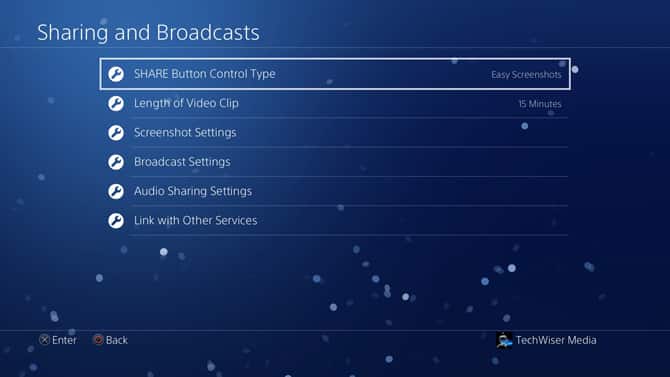
Имеет две конфигурации. Стандартно и просто. Режим по умолчанию делает снимок экрана при нажатии и удерживании и записывает клип при двойном нажатии кнопки SHARE. Ярлыки меню «Просмотр» и «Снимок экрана» можно переключать, чтобы упростить создание снимков экрана.
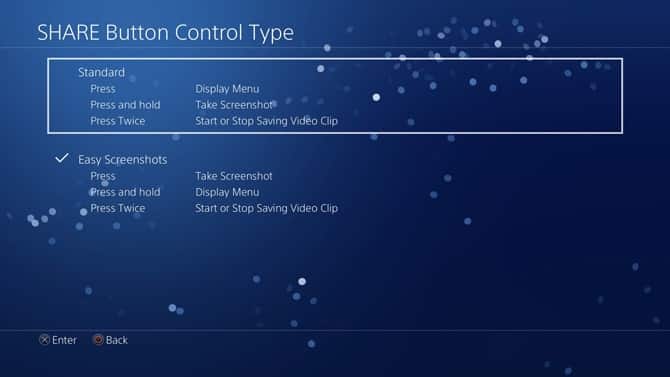
Делайте снимки экрана автоматически, когда выигрываете трофей или любой приз
А кнопка ПОДЕЛИТЬСЯ полезна, когда вы хотите запечатлеть хорошие моменты в игре. PS4 может автоматически делать снимок экрана каждый раз, когда вы получаете трофей в игре. Затем вы можете поделиться снимками экрана в социальных сетях и похвастаться этим с друзьями.
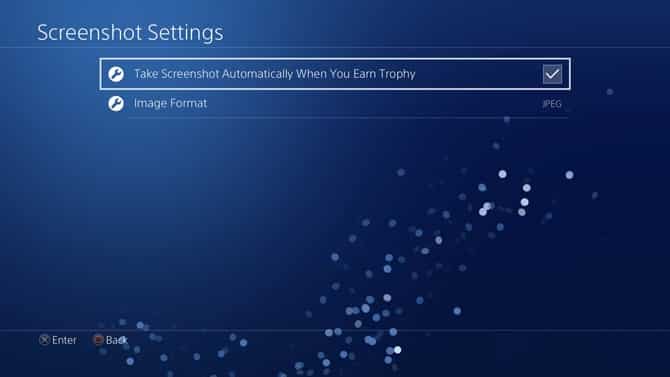
Чтобы включить автоматические снимки экрана, перейдите в раздел «Настройки совместного использования и трансляции» и выберите «Настройки снимка экрана» из списка параметров. Поставьте галочку в поле, и все готово. Все снятые скриншоты будут автоматически сохранены в галерее захвата.
Подключите свою учетную запись PS4 к своим сайтам в социальных сетях
Вы можете напрямую поделиться своими достижениями в социальных сетях, перейдя по ссылке Аккаунт PS4 с вашими учетными записями в социальных сетях. Вы можете подключиться к Facebook, Twitch, Twitter и YouTube, чтобы делиться записями игрового процесса и скриншотами.
Чтобы связать свои социальные сети, перейдите в настройки общего доступа и трансляции и выберите Связать с другими службами. Выберите любой из значков, чтобы начать настройку.
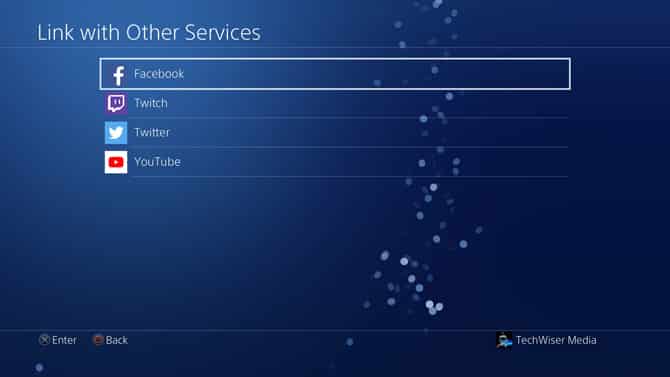
подскажет вам PS4 Введите свои учетные данные для авторизации разрешений на публикацию для PS4. Введите данные и нажмите кнопку «Авторизация приложения».
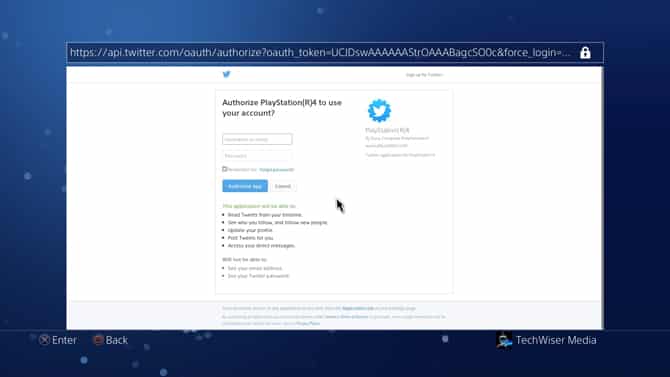
Теперь ваша социальная сеть связана с вашей учетной записью PS4, и вы можете публиковать сообщения прямо из галереи захвата. Если вы хотите отменить связь своей учетной записи в будущем, вы можете сделать это на той же странице настроек, которую мы использовали для ссылки.
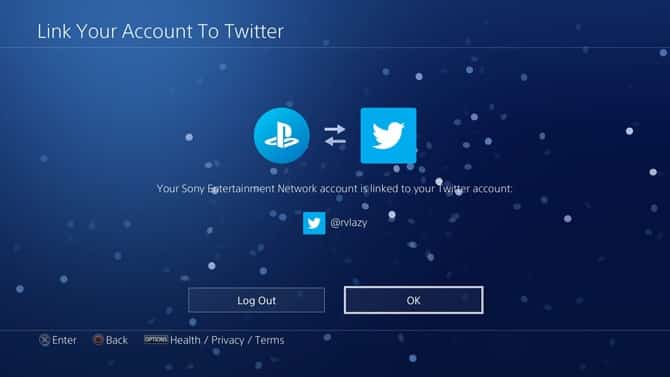
Поделитесь публикацией в социальных сетях
Чтобы поделиться публикацией в социальных сетях, перейдите в галерею снимков и выберите Снимок экрана. Нажмите и удерживайте кнопку «ПОДЕЛИТЬСЯ», выберите свою учетную запись в социальной сети и нажмите «Поделиться».
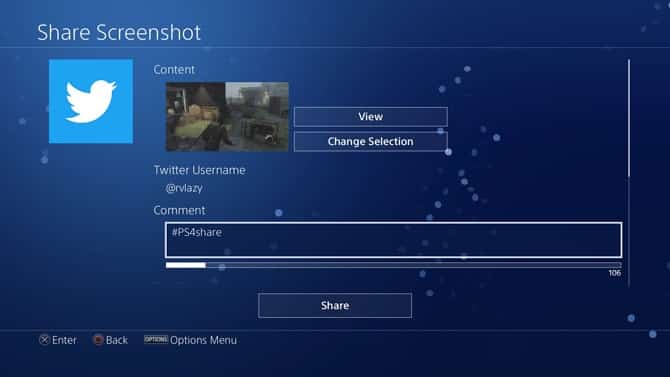
Скопируйте скриншоты на USB-накопитель
Вы можете скопировать скриншоты, сделанные на PS4, на USB-накопитель. Сначала перейдите в галерею снимков и нажмите кнопку «Параметры» на PS4. Он покажет вам список действий, выберите справа «Копировать на USB-накопитель».
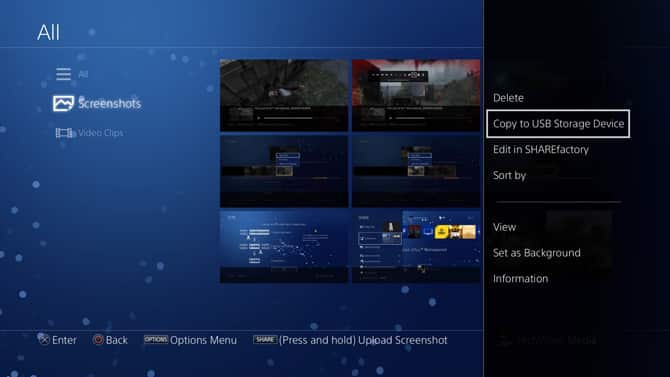
Все ваши файлы будут скопированы на флэш-накопитель, и вы сможете извлечь диск и перенести файлы на свой компьютер или смартфон.
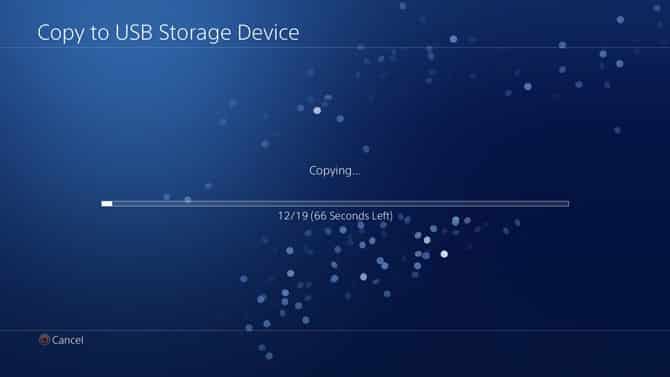
Делайте скриншоты на PS4
Прийти устройство PS4 С множеством полезных функций, которые делают его подходящей консолью для всех, кто хочет получать свои достижения во время игры. Вы можете делать снимки экрана и мгновенно делиться ими с друзьями в социальных сетях или копировать их на USB-накопитель. Оставьте комментарий, если вы столкнетесь с какой-либо проблемой при создании снимков экрана или записи видео.







